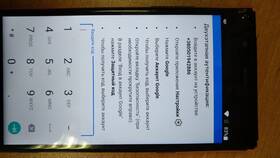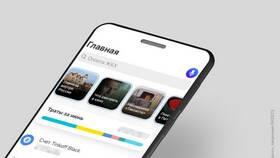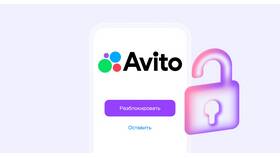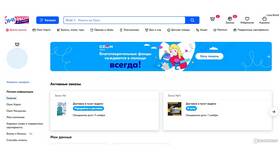Смена номера телефона, привязанного к аккаунту Ozon, необходима при утере номера или смене оператора связи. Рассмотрим пошаговый процесс изменения телефона в мобильном приложении Ozon.
Содержание
Условия для изменения телефона
| Требование | Описание |
| Доступ к приложению | Возможность входа в аккаунт |
| Новый номер | Не должен быть привязан к другому аккаунту Ozon |
| Подтверждение | Доступ к текущему номеру для получения кода |
Пошаговая инструкция
Вход в аккаунт
- Откройте приложение Ozon на устройстве
- Убедитесь, что авторизованы в своем аккаунте
- Перейдите в раздел "Профиль"
Изменение номера
- Выберите "Настройки" → "Личные данные"
- Нажмите на текущий номер телефона
- Выберите "Изменить номер телефона"
- Введите новый номер и нажмите "Продолжить"
Подтверждение изменений
| Действие | Описание |
| Подтверждение текущего номера | Введите код из SMS со старого номера |
| Подтверждение нового номера | Введите код из SMS на новый номер |
| Завершение | Номер успешно изменен |
Если нет доступа к старому номеру
- Обратитесь в службу поддержки Ozon
- Подготовьте документы, подтверждающие личность
- Укажите новый номер для привязки
- Дождитесь проверки данных
Рекомендации по безопасности
- Используйте активный номер телефона
- Не сообщайте коды подтверждения третьим лицам
- Проверяйте историю входа в аккаунт
- Установите сложный пароль
Частые проблемы
| Проблема | Решение |
| Код не приходит | Проверить соединение, запросить повторную отправку |
| Номер уже используется | Восстановить доступ к старому аккаунту |
| Ошибка при сохранении | Обновить приложение, проверить интернет |
Дополнительные настройки
- Привязка резервного email
- Настройка двухфакторной аутентификации
- Проверка подключенных устройств
- Управление уведомлениями
Своевременное обновление привязанного телефона в Ozon обеспечивает безопасность аккаунта и бесперебойный доступ к сервису. При возникновении сложностей обращайтесь в службу поддержки.